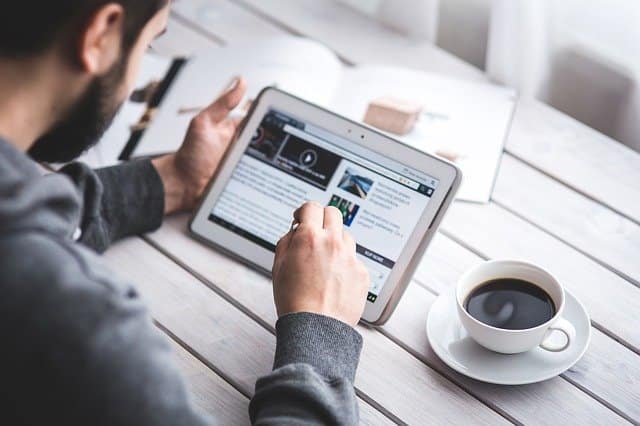L’email est un outil de communication incontournable dans le monde professionnel. Que ce soit pour prospecter, fidéliser, informer ou collaborer, l’email est utilisé quotidiennement par des millions de personnes. Mais saviez-vous que l’email est aussi un outil de marketing puissant, qui peut vous aider à renforcer votre image de marque, à générer du trafic vers votre site web, à augmenter vos ventes et à fidéliser vos clients ?
Pour cela, il faut soigner la présentation de vos emails, et notamment la signature email. La signature email est le bloc de texte qui apparaît à la fin de vos emails, et qui contient des informations sur vous, votre entreprise et vos coordonnées. Elle peut également inclure votre logo, votre photo, des liens vers vos réseaux sociaux, un appel à l’action ou tout autre élément pertinent.
Les avantages d’une signature email professionnelle
- Elle vous identifie clairement auprès de vos destinataires, et leur permet de vous contacter facilement.
- Elle renforce votre image de marque, et vous distingue de vos concurrents.
- Elle augmente la confiance et la crédibilité de vos messages, et réduit le risque de spam ou de phishing.
- Elle génère du trafic vers votre site web, vos réseaux sociaux ou vos offres promotionnelles, et favorise la conversion de vos prospects.
Mais comment créer et configurer une signature email professionnelle qui se démarque et qui respecte les bonnes pratiques ? Dans cet article, nous allons vous expliquer comment utiliser le générateur de signature email HubSpot, un outil gratuit et facile à utiliser, qui vous permet de créer des signatures email personnalisées et adaptées à votre activité. Nous allons également vous montrer comment ajouter votre signature email dans HubSpot ou dans d’autres fournisseurs d’email. Suivez le guide !
Qu’est-ce qu’une signature email professionnelle ?
Une signature email professionnelle est une signature email qui respecte certains critères de qualité, tels que :
- La lisibilité : la signature email doit être claire, concise et bien structurée, avec une police de caractères lisible, une taille adaptée, des couleurs harmonieuses et un espacement suffisant.
- La pertinence : la signature email doit contenir les informations essentielles sur vous et votre entreprise, sans être trop longue ni trop chargée. Elle doit également être adaptée à votre secteur d’activité, à votre cible et à votre objectif.
- L’originalité : la signature email doit refléter votre personnalité, votre style et votre créativité, sans être trop extravagante ni trop banale. Elle doit également être cohérente avec votre identité visuelle et votre charte graphique.
- L’efficacité : la signature email doit inciter le destinataire à passer à l’action, en lui proposant un lien vers votre site web, vos réseaux sociaux, une offre promotionnelle, un formulaire de contact ou tout autre élément qui peut l’intéresser.
Une signature email professionnelle doit donc être à la fois informative, attractive et persuasive, pour créer un lien avec vos destinataires et les fidéliser.
Comment créer une signature email avec HubSpot ?
HubSpot est une plateforme de CRM (Customer Relationship Management) qui vous aide à gérer vos relations avec vos clients, à optimiser vos campagnes de marketing et de vente, et à analyser vos performances. HubSpot propose également un générateur de signature email gratuit, qui vous permet de créer des signatures email attrayantes et adaptées à votre activité, sans avoir besoin de coder.
Le générateur de signature email HubSpotest un outil en ligne, qui vous propose des modèles prêts à l’emploi, que vous pouvez personnaliser selon vos besoins. Voici les étapes à suivre pour créer votre signature email avec HubSpot :
- Rendez-vous sur la page du générateur de signature email HubSpot, en cliquant sur ce lien : https://www.hubspot.com/email-signature-generator.
- Choisissez un modèle parmi les six proposés, en fonction de vos préférences et de votre secteur d’activité.
- Remplissez les informations personnelles et professionnelles que vous souhaitez faire apparaître dans votre signature email, telles que votre nom, votre fonction, le nom de votre entreprise, votre numéro de téléphone, votre adresse email, votre site web, etc.
- Ajoutez votre photo de profil et votre logo, en collant l’URL de l’image que vous avez préalablement hébergée sur une plateforme de stockage en ligne, comme Google Drive ou Microsoft OneDrive.
- Ajoutez vos liens vers vos réseaux sociaux, en choisissant les icônes correspondantes et en collant l’URL de votre profil.
- Ajoutez un appel à l’action, en écrivant un texte court et accrocheur, et en collant l’URL de la page vers laquelle vous souhaitez diriger vos destinataires. Vous pouvez également ajouter une image d’appel à l’action, en collant l’URL de l’image que vous avez préalablement hébergée sur une plateforme de stockage en ligne.
- Personnalisez le design de votre signature email, en choisissant le thème, la couleur du texte, la couleur des liens et la police de caractères.
- Cliquez sur le bouton « Créer une signature » en bas de la page, et répondez à quelques questions de base sur votre utilisation de HubSpot.
- Cliquez sur le bouton « Confirmer et envoyer », et copiez le code HTML de votre signature email, que vous pourrez ensuite coller dans HubSpot ou dans d’autres fournisseurs d’email.
Lire aussi : Signature électronique hubspot : les étapes pour créer une signature d’email ?
Comment configurer une signature email pour HubSpot ?
Si vous utilisez HubSpot pour envoyer vos emails, vous pouvez facilement configurer votre signature email créée avec le générateur de signature email HubSpot. Voici comment faire :
- Connectez-vous à votre compte HubSpot, et cliquez sur l’icône des paramètres, située dans le coin supérieur droit de la page d’accueil.
- Dans la barre de menu à gauche, sélectionnez « Général », puis cliquez sur l’onglet « Email ».
- Dans la section « Configurer », cliquez sur l’option « Modifier la signature de l’email ».
- Une fenêtre pop-up s’ouvre. Cliquez sur le bouton « HTML » en haut, et remplacez le code HTML actuel par le code HTML de votre signature email, que vous avez copié précédemment.
- Vérifiez l’aperçu de votre signature email, et cliquez sur le bouton « Enregistrer » si tout est correct.
- Votre signature email est désormais configurée pour HubSpot, et apparaîtra automatiquement à la fin de vos emails.
Comment faire une signature de mail professionnelle avec d’autres outils ?
Si vous ne souhaitez pas utiliser le générateur de signature email HubSpot, ou si vous souhaitez avoir plus de possibilités de personnalisation, vous pouvez également créer votre signature email avec d’autres outils, tels que :
- Des logiciels de traitement de texte, comme Microsoft Word ou Google Docs, qui vous permettent de créer votre signature email en format texte ou HTML, et de la copier-coller dans votre fournisseur d’email.
- Des logiciels de graphisme, comme Photoshop ou Canva, qui vous permettent de créer votre signature email en format image, et de l’insérer dans votre fournisseur d’email.
- Des générateurs de signature email en ligne, comme MySignature ou Newoldstamp, qui vous proposent des modèles de signature email personnalisables, et qui vous fournissent le code HTML de votre signature email.
Quel que soit l’outil que vous choisissez, voici quelques conseils pour rédiger la signature email parfaite :
- Soyez simple et concis : votre signature email ne doit pas dépasser 4 ou 5 lignes, et ne doit contenir que les informations essentielles. Évitez les phrases trop longues, les abréviations, les fautes d’orthographe ou les formules de politesse inutiles.
- Soyez cohérent et professionnel : votre signature email doit respecter votre identité visuelle et votre charte graphique, et être adaptée à votre secteur d’activité, à votre cible et à votre objectif. Choisissez des couleurs, des polices, des images et des icônes qui reflètent votre image de marque, et qui sont en harmonie entre elles.
- Soyez original et créatif : votre signature email doit se démarquer et attirer l’attention de vos destinataires, sans être trop extravagante ni trop banale. Utilisez des éléments qui reflètent votre personnalité, votre style et votre créativité, et qui suscitent l’intérêt ou la curiosité de vos destinataires